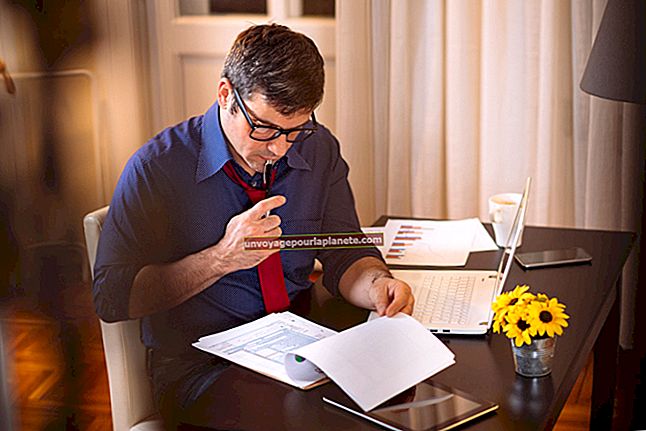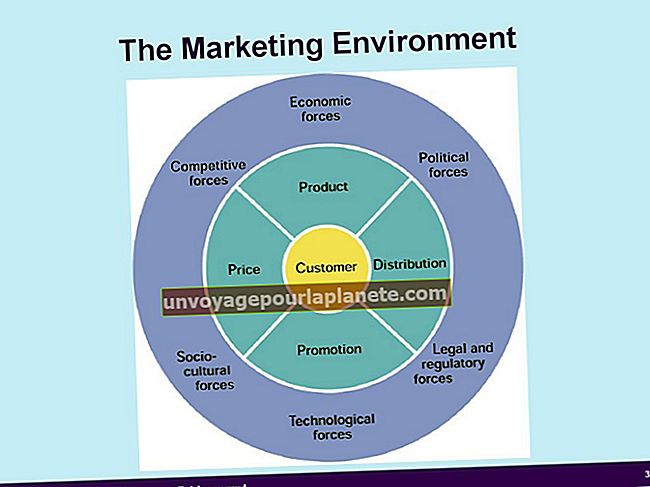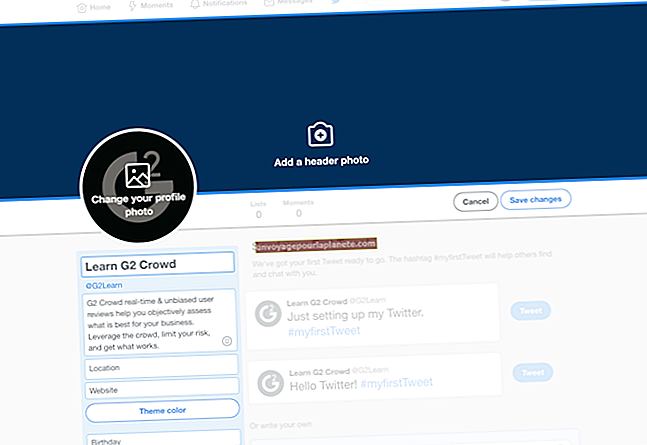Com funciona el bloqueig de trucades a Google Voice?
Google ofereix un conjunt versàtil d’eines de comunicació, inclòs Google Voice, un sistema de telefonia de veu sobre IP. Quan us inscriviu a un compte de Google Voice, podeu reenviar el vostre número de telèfon a un telèfon de casa o a un mòbil. Si voleu més control sobre les trucades empresarials, podeu utilitzar les eines de desviament de trucades per enviar trucades entrants al telèfon mòbil o a la línia fixa durant l’horari laboral i, posteriorment, a enviar missatges de veu. Si rebeu telemàrqueting o altres trucades no desitjades, també poden ser útils les funcions de bloqueig de trucades.
Accedir a la configuració del bloc
Podeu especificar com gestiona Google les trucades entrants de Google Voice al tauler de control. Dins de la configuració del compte del vostre compte de Google Voice, la pestanya "Trucades" us permet configurar el control de trucades, que us permetrà escoltar una salutació de la persona que truca abans de triar acceptar la trucada. A la secció per a grups i cercles, podeu col·locar contactes o amics específics dels vostres cercles de Google en grups separats. Cada grup té la seva pròpia configuració, de manera que podeu configurar determinats grups perquè sonin al vostre telèfon o aneu directament al correu de veu. També podeu configurar grups per sonar a diferents telèfons, de manera que els amics i familiars poden sonar al vostre telèfon mòbil i els contactes comercials poden sonar a la línia de la vostra empresa.
Envia a la bústia de veu
La configuració general de trucades del vostre compte de Google Voice inclou una opció per enviar totes les trucades al correu de veu. Per als moments en què la vostra empresa estigui tancada, o si esteu en reunions o realitzeu inventari, és possible que vulgueu configurar les trucades perquè passin directament al correu de veu. Des d'allà, podeu ordenar els missatges de correu de veu per tornar les trucades. El paràmetre "No molestis" també enviarà trucades al correu de veu. Podeu configurar-lo perquè duri un nombre especificat de minuts, hores o dies, després dels quals s'apagarà automàticament i tornarà a la distribució de trucades normal.
Envia a correu brossa
La carpeta de correu brossa del tauler de Google Voice és una destinació per als missatges de números o contactes identificats com a correu brossa, com ara telemàrqueting o trucades automàtiques. Per activar-ho en una trucada específica, feu clic a la casella de selecció situada al costat del llistat al tauler de Google Voice i, a continuació, feu clic a "Correu brossa" per assignar-la a la carpeta de correu brossa. Totes les trucades i missatges futurs d’aquest número aniran directament al correu de veu i s’arxivaran a la carpeta de correu brossa.
Bloqueja la persona que truca completament
Si rebeu trucades d'assetjament o voleu evitar que un número de telèfon concret truqui a la vostra empresa, podeu bloquejar completament una persona que truca. Quan bloquegeu un número de telèfon, la persona que truca rebrà un missatge preenregistrat que indica que el vostre número ja no està en servei. Feu clic a "Més" al registre de trucades del vostre compte de Google Voice. Trieu "Bloqueja trucada" al menú. Heu de confirmar el bloc de trucades abans que sigui efectiu. Al quadre de diàleg de confirmació, també podeu reproduir el missatge per escoltar el que sentirà la vostra persona que truca.
Eliminació de trucades del correu brossa o bloqueig
Si voleu restablir l'accés a una persona que truca, podeu eliminar el número de la llista de correu brossa o bloquejat. Un cop ho feu, la persona que truca sonarà a la vostra línia de Google Voice segons la configuració de tractament de trucades que hàgiu configurat. Podeu eliminar una persona que truca de la llista de correu brossa si feu clic a la casella de selecció situada al costat del número de la vostra carpeta de correu brossa. Feu clic a "No és correu brossa" per eliminar-lo de la llista. Per eliminar una trucada de la llista de blocs, feu clic a l'enllaç "Més" que hi ha a sota del número de Google Voice i, a continuació, trieu "Desbloqueja trucada" a la llista.